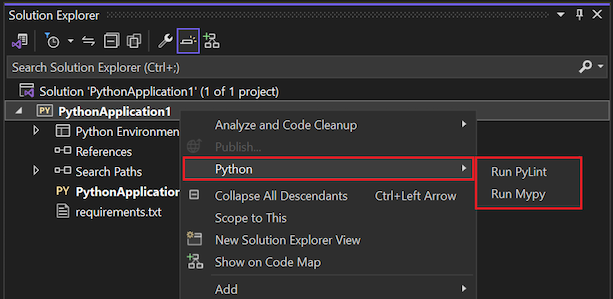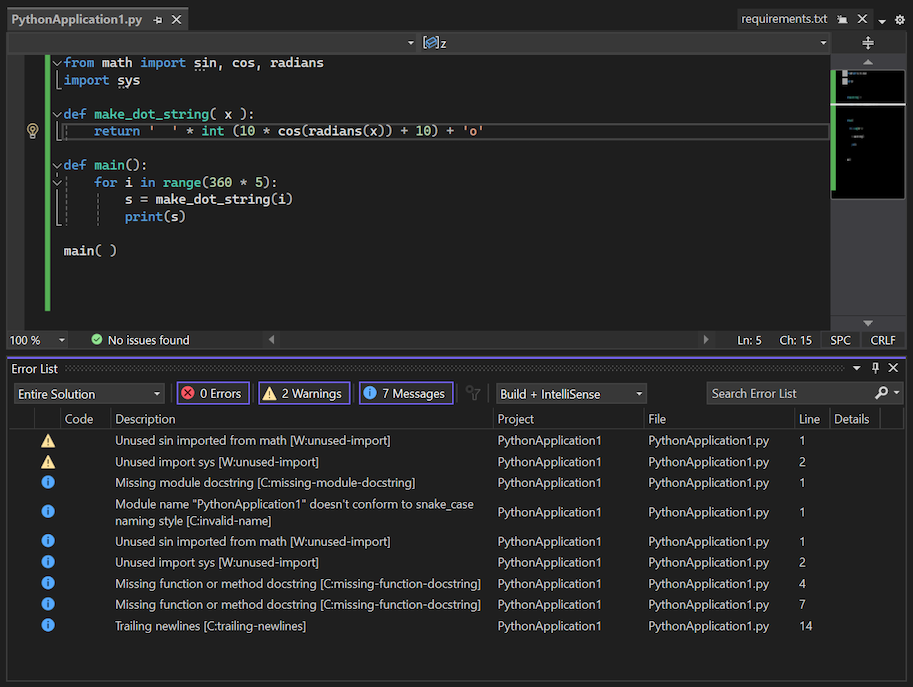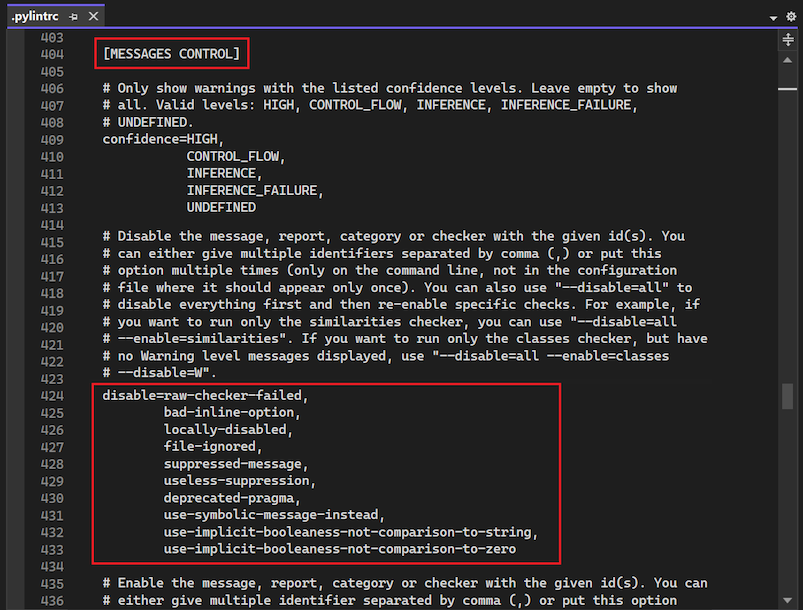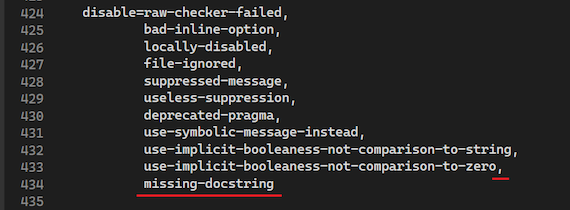Kode Lint Python di Visual Studio
Proses linting menyoroti sintaks bahasa dan masalah gaya dalam kode sumber Python Anda. Anda dapat menjalankan linter pada kode Anda untuk mengidentifikasi dan memperbaiki kesalahan pemrograman halang atau praktik pengodean yang tidak konvensional yang dapat menyebabkan kesalahan. Linting dapat mendeteksi penggunaan variabel yang tidak diinisialisasi atau tidak terdefinisi, panggilan ke fungsi yang tidak terdefinisi, tanda kurung yang hilang, dan masalah halus seperti upaya untuk menentukan ulang jenis atau fungsi bawaan. Linting berbeda dari pemformatan karena menganalisis bagaimana kode Anda berjalan dan mendeteksi kesalahan sedangkan pemformatan hanya merestrukturisasi bagaimana kode Anda muncul.
Dua opsi umum untuk linting termasuk pylint dan mypy. Alat-alat ini banyak digunakan untuk memeriksa kesalahan dalam kode Python dan mendorong pola pengodean Python yang baik. Kedua alat diintegrasikan ke dalam proyek Visual Studio for Python.
Prasyarat
- Visual Studio. Untuk menginstal produk, ikuti langkah-langkah di Menginstal Visual Studio.
- Akses ke proyek Python untuk menjalankan alat linting pada kode yang ada.
Menjalankan linter
Alat linting di Visual Studio tersedia di Penjelajah Solusi.
Langkah-langkah berikut menunjukkan cara menggunakan linter untuk memeriksa kode Anda.
Di Visual Studio, klik kanan proyek Python di Penjelajah Solusi dan pilih Python, lalu pilih Jalankan PyLint atau Jalankan Mypy:
Perintah meminta Anda untuk menginstal linter yang Anda pilih ke lingkungan aktif Anda jika belum ada.
Setelah linter berjalan pada kode Anda, Anda dapat meninjau peringatan dan kesalahan lint apa pun di jendela Daftar Kesalahan:
Klik dua kali kesalahan atau peringatan untuk masuk ke lokasi dalam kode sumber tempat masalah dibuat.
Mengatur opsi baris perintah
Baik pylint dan mypy menawarkan opsi baris perintah untuk mengonfigurasi pengaturan linting untuk proyek Anda.
Bagian ini memperlihatkan contoh yang menggunakan opsi baris perintah pylint untuk mengontrol perilaku pyLint melalui .pylintrc file konfigurasi. File ini dapat ditempatkan di akar proyek Python di Visual Studio atau folder lain, tergantung pada seberapa luas Anda ingin menerapkan pengaturan.
Langkah-langkah berikut menekan peringatan "hilang docstring" (seperti yang ditunjukkan pada gambar sebelumnya) dengan menggunakan .pylintrc file dalam proyek Python.
Pada baris perintah, telusuri ke folder akar proyek yang memiliki
.pyprojfile , dan jalankan perintah berikut untuk menghasilkan file konfigurasi yang dikomentari:pylint --generate-rcfile > .pylintrcDi Penjelajah Solusi, klik kanan proyek dan pilih Tambahkan>Item yang Sudah Ada.
Dalam dialog, telusuri ke folder yang memiliki file baru
.pylintrc..pylintrcPilih file, lalu pilih Tambahkan.Di Penjelajah Solusi, buka
.pylintrcfile untuk pengeditan.Ada beberapa pengaturan yang dapat Anda konfigurasikan dalam file. Contoh ini menunjukkan cara menonaktifkan peringatan.
Temukan bagian ,
[MESSAGES CONTROL]lalu temukan pengaturan di dalam bagian tersebutdisable.Pengaturan
disableterdiri dari string panjang pesan tertentu yang dapat Anda tambahkan peringatan apa pun yang Anda inginkan.Tambahkan string
,missing-docstring(termasuk awalan koma) kedisablenilai pengaturan:
Simpan file
.pylintrc.Jalankan pylint lagi. Perhatikan bahwa peringatan "docstring yang hilang" sekarang ditekan.
Menggunakan file pylintrc dari berbagi jaringan
Anda dapat menggunakan .pylintrc file dari berbagi jaringan.
Buat variabel lingkungan bernama
PYLINTRC.Tetapkan variabel nilai nama file pada berbagi jaringan dengan menggunakan jalur Universal Naming Convention (UNC) atau huruf drive yang dipetakan. Contohnya,
PYLINTRC=\\myshare\python\.pylintrc.
Konten terkait
Saran dan Komentar
Segera hadir: Sepanjang tahun 2024 kami akan menghentikan penggunaan GitHub Issues sebagai mekanisme umpan balik untuk konten dan menggantinya dengan sistem umpan balik baru. Untuk mengetahui informasi selengkapnya, lihat: https://aka.ms/ContentUserFeedback.
Kirim dan lihat umpan balik untuk